Valora este artículo :
4,6/5 | 8 opinión
Este artículo le ha sido útil ?
Sí
No
Vous avez noté 0 étoile(s)
Sommaire
Procédure
Esta documentación le explicará cómo sincronizar sus archivos entre su dispositivo y Nextcloud.
NextCloud te permite sincronizar una carpeta de tu ordenador con un espacio de almacenamiento. NextCloud dispone de aplicaciones para sincronizar tu ordenador, tableta o smartphone.
Lasincronización de tus datos funciona de la siguiente manera:
Cuando instale el software en su ordenador, podrá elegir la carpeta que desea sincron izar con su espacio de almacenamiento NextCloud.
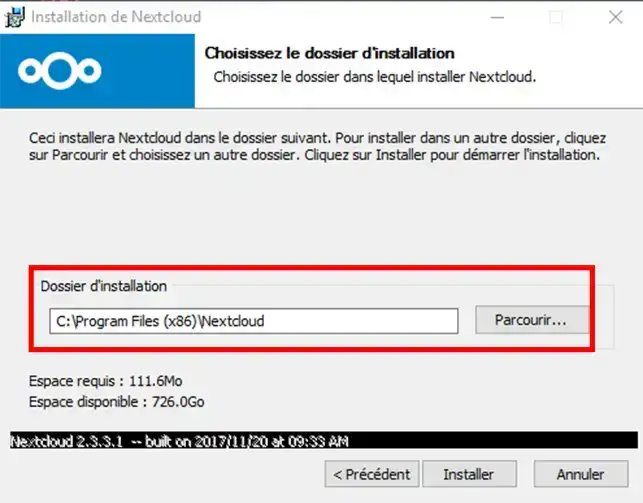
Para sincronizar tus documentos con varios ordenadores, basta con instalar la aplicación en cada puesto de trabajo. De este modo, podrás trabajar con tus documentos desde cualquier ordenador y encontrar las últimas versiones de cada uno de tus documentos.
El usuario se conecta a su cuenta en cada ordenador utilizando los mismos datos de acceso (nombre de usuario y contraseña).
Por lo tanto, el usuario tiene los mismos derechos de acceso en todas las estaciones de trabajo sincronizadas con el espacio de almacenamiento. Sin embargo, para evitar conflictos y pérdidas de datos, se aconseja no trabajar en el mismo documento desde dos lugares diferentes.
El intervalo de sincronización con NextCloud es de 10 minutos. Este es el intervalo establecido por el software cuando se instala. Cada 10 minutos, tus archivos se compararán con los de tu espacio de almacenamiento. Si se modifica un archivo, se sustituirá por el más reciente.
Sí, es posible. La aplicación instalada en tu ordenador te permite sincronizar o no las subcarpetas dentro de la carpeta principal que hayas elegido sincronizar.
Para definir qué carpetas deben o no sincronizarse, sin eliminarlas de su espacio de almacenamiento, basta con que haga clic en su nombre de usuario en la parte superior izquierda de la aplicación y, a continuación, desmarque las carpetas y subcarpetas que no deben sincronizarse. A continuación, haga clic en el botón"Aplicar" una vez que haya hecho su elección.
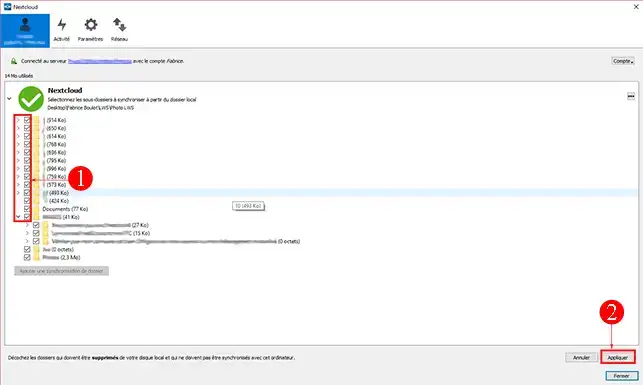
No, NextCloud solo te permite sincronizar un único directorio en el que encontrarás subdirectorios que a su vez pueden tener otras carpetas.
Puedes seguir accediendo a tus carpetas comouna carpeta"normal" si no tienes conexión a Internet. También funcionará sin estar conectado a tu aplicación. Sin embargo, el icono simbolizado por una"V" verde que indica si la carpeta está sincronizada ya no se mostrará. Seguirás pudiendo abrir tus carpetas y archivos, editarlos y añadir otros nuevos.
En cuanto recuperes la conexión a Internet, las carpetas de tu espacio de almacenamiento se actualizarán al instante.
Depende principalmente de la velocidad de tu conexión a Internet.
NextCloud no tiene una versión que te permita restaurar tus datos una vez que han sido borrados.
Una vez borrados, los archivos estarán en la papelera de reciclaje de tu ordenador. Si tu ordenador no tiene papelera de reciclaje, los archivos se borrarán.
Esta documentación te ha proporcionado la información que necesitas sobre la sincronización. Si tienes más preguntas o necesitas ayuda, no dudes en ponerte en contacto con nuestro equipo de asistencia, que estará encantado de ayudarte. Si todavía no tienes un paquete de almacenamiento en línea o quieres actualizarlo a un paquete de almacenamiento en la nube con funciones avanzadas, consulta esta documentación para realizar tu pedido, y encuentra información sobre los paquetes Nextcloud y Nextcloud Pro aquí.
La aplicación de escritorio está disponible a partir de la versión 7 de Windows o de la versión 10.9 de Mac OS.
Si utilizas Linux, es aconsejable que contactes previamente con el departamento comercial para comprobar la compatibilidad de tu sistema con NextCloud. Existen tantas versiones que es difícil enumerarlas todas.
Haz clic con el botón izquierdo del ratón en la pestaña"Ajustes" de tu aplicación NextCloud.
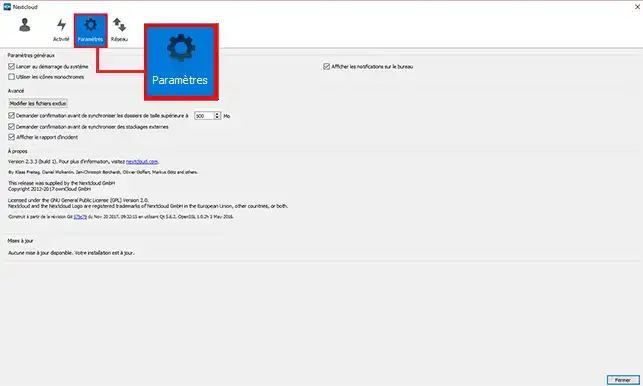
Los ajustes te permiten definir ciertas opciones para tu aplicación, tales como:
No se recomienda utilizar caracteres especiales como " : / * ? " al crear tus archivos y/o carpetas.
Existen tres tipos de conflictos: de nombre, de copia y de mayúsculas y minúsculas.
Estos conflictos no son fallos o errores en el funcionamiento de tu aplicación. NextCloud te avisa cuando se produce un fallo o error.
Algunos de los sistemas operativos que utiliza procesan los datos de forma diferente. Por ello, la codificación de un mismo fichero puede variar de una versión a otra.
La herramienta de normalización de ficheros te permite codificar correctamente tu fichero y renombrarlo. Estas operaciones, que a menudo pueden parecer lentas, son necesarias.
Es probable que el nombre de su archivo sea demasiado largo. También puede contener caracteres especiales. Cambie el nombre del archivo, haga clic en la pestaña"Configuración" situada detrás de la carpeta que desea sincronizar y, a continuación, haga clic en la pestaña"Forzar sincronización ahora".
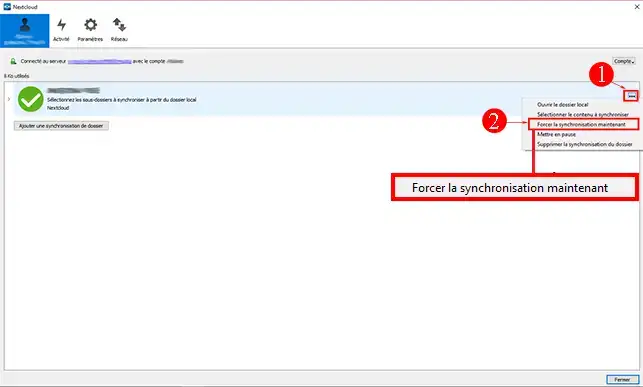
Haga clic en el icono"Actividades" de su aplicación y, a continuación, en"Actividad de sincronización" para realizar un primer diagnóstico de su aplicación.
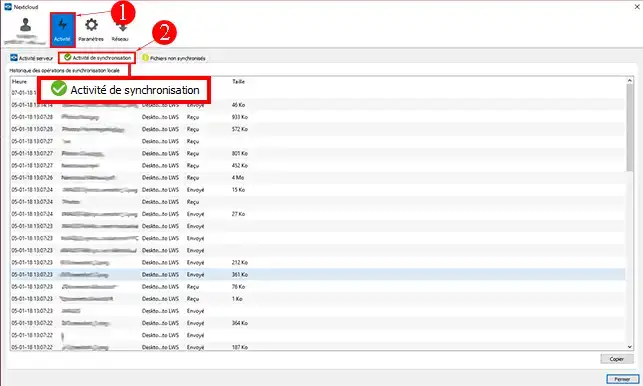
¿La indexación está en curso? Tenga en cuenta que la indexación de un fichero en su espacio de almacenamiento puede llevar cierto tiempo, especialmente en el caso de ficheros de gran tamaño.
¿No hay actividad? Lo más probable es que hayas sincronizado un disco duro o una llave USB que no está conectada a tu ordenador. Compruebe que todo está correctamente conectado y haga clic en el botón"Forzar sincronización ahora" para iniciar una nueva sincronización de su aplicación con su espacio de almacenamiento.
¿El icono de la aplicación NextCloud en tu barra de tareas representa un botón de"Pausa"? ¿Has aceptado la puesta en marcha de tu aplicación al iniciar el ordenador? Si no es así, ve a la configuración de tu aplicación y marca el botón correspondiente.
Aparecerá el mismo botón si tu aplicación no puede conectarse a Internet y/o si no puede conectarse a tu espacio de almacenamiento NextCloud.
Si estás desconectado de internet, tus carpetas y archivos seguirán siendo accesibles localmente. Se sincronizarán cuando vuelvas a tener conexión a Internet.
Tu aplicación utilizará el puerto 443 (puerto SSL) para comunicarse con tu espacio de almacenamiento.
Sí, puedes configurar un servidor proxy accediendo a tu aplicación NextCloud. Haz clic en la pestaña"redes" para configurar tu propio servidor proxy.
Por defecto, la aplicación utiliza el servidor predeterminado de tu ordenador.
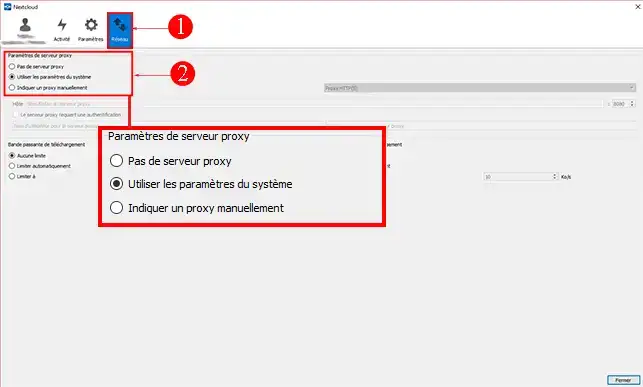
Se trata del historial de las acciones realizadas por la herramienta de sincronización. Estos registros pueden ser necesarios en caso de error. También pueden ser solicitados por el servicio técnico para resolver una avería.
Los registros no dan acceso a sus datos, sólo al nombre del archivo y al error encontrado.
Puede acceder a sus registros conectándose a su aplicación y haciendo clic en la pestaña"Actividades".
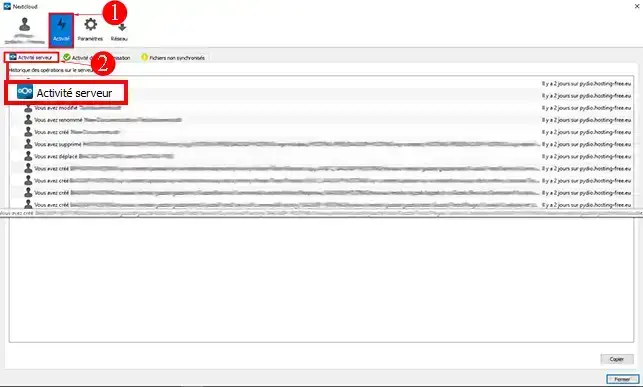
Valora este artículo :
4,6/5 | 8 opinión
Este artículo le ha sido útil ?
Sí
No
9mn lectura
Compartir mis datos con NextCloud
0mn lectura
Sincronización de carpetas con almacenamiento remoto en la nube
2mn lectura
¿Cómo se utiliza NextCloud en modo WebDav en Cyberduck?
0mn lectura
¿Cómo hago una copia de seguridad de mi NAS Qnap en la nube LWS con WebDav?